您正在查看 Apigee Edge 說明文件。
請參閱 Apigee X 說明文件。 info
擁有付費帳戶的 Cloud 客戶可以在機構中建立虛擬主機。
誰可以在雲端中建立及修改虛擬主機
只有 Edge Cloud 中的付費帳戶可以建立及修改虛擬主機。 建立虛擬主機的使用者必須是機構管理員,或是具備修改虛擬主機權限的自訂角色。其他角色的使用者沒有建立虛擬主機的授權。
舉例來說,付費客戶可以:
- 啟用單向和雙向 TLS
- 指定虛擬主機使用的 KeyStore/TrustStore
免費和試用帳戶無法建立或修改虛擬主機,只能使用在 Edge 註冊時為其建立的虛擬主機。如要進一步瞭解 Edge 定價方案,請前往 https://apigee.com/api-management/#/pricing。
設定雲端虛擬主機的需求條件
下表列出建立虛擬主機的相關規定:
| 類別 | 規定 | 說明 |
|---|---|---|
| 帳戶類型 | 付費 | 免費和試用帳戶無法建立或修改虛擬主機。 |
| 使用者角色 | 機構管理員 | 只有機構管理員或具備修改虛擬主機權限的自訂角色使用者,才能建立虛擬主機。 |
| 虛擬主機數量 | 最多 20 個 |
每個雲端機構/環境最多只能有 20 個虛擬主機。 注意:Private Cloud 中的虛擬主機數量沒有限制。 大多數機構/環境都會使用兩個虛擬主機:一個用於 HTTP,另一個用於 HTTPS 存取。如果貴機構/環境允許使用不同網域名稱存取,您可能需要額外的虛擬主機。 |
| 基準網址 | 包含通訊協定 | 在 UI 或 API 中定義虛擬主機的基本網址時,您必須在網址中指定通訊協定 (例如「http://」或「https://」)。 |
| 通訊埠 | 443 |
您只能在通訊埠 443 上建立虛擬主機。 請注意,只要虛擬主機有獨特的主機別名,且都支援 TLS,您就可以在 443 通訊埠上建立多個虛擬主機。 |
| TLS | 必填 |
您只能建立透過 HTTPS 支援 TLS 的虛擬主機。您必須已建立 KeyStore,並視需要建立 TrustStore,其中包含 TLS 憑證和金鑰。 您必須擁有由 Symantec 或 VeriSign 等信任實體簽署的憑證。 您無法使用自行簽署的憑證。 如需 HTTP 存取權,請與 Apigee Edge 支援團隊聯絡。 |
| TLS 通訊協定 | TLS 1.2 |
Edge in the Cloud 僅支援傳輸層安全標準 (TLS) 1.2 版。 |
| 主機別名 | 在機構和環境中不重複 | 主機別名不存在於其他機構/環境組合中。 |
| 網域名稱 | 客戶擁有 |
您必須擁有虛擬主機中指定的網域名稱。Edge 會檢查確保主機別名定義的網域名稱與 TLS 憑證中的中繼資料相符。 具體來說,Edge 會在憑證中檢查下列資訊:
SAN 或 CN 可使用萬用字元,例如 Edge 也會驗證憑證是否未過期。 |
| 用戶端應用程式 SNI 支援 | 所有存取虛擬主機的用戶端應用程式都必須支援 SNI。 |
所有應用程式都必須支援 SNI。 |
使用瀏覽器建立虛擬主機
本節的大部分範例都會使用 Edge API 建立或修改虛擬主機,但您也可以在 Edge UI 中建立虛擬主機。
如要使用 Edge UI 建立虛擬主機,請按照下列步驟操作:
- 登入 apigee.com/edge。
- 依序選取「管理」>「虛擬主機」。
- 選取環境,例如「prod」或「test」。
- 選取「+ 虛擬主機」建立虛擬主機,或選取現有虛擬主機的名稱進行編輯。
- 如要進一步瞭解如何填入虛擬主機欄位,請參閱上表。
定義單向 TLS 的虛擬主機
定義虛擬主機的 XML 物件。舉例來說,下列 XML 物件會定義單向 TLS 的虛擬主機:
<VirtualHost name="myTLSVHost">
<HostAliases>
<HostAlias>api.myCompany.com</HostAlias>
</HostAliases>
<Port>443</Port>
<SSLInfo>
<Enabled>true</Enabled>
<ClientAuthEnabled>false</ClientAuthEnabled>
<KeyStore>ref://myTestKeystoreRef</KeyStore>
<KeyAlias>myKeyAlias</KeyAlias>
</SSLInfo>
</VirtualHost>在這個定義中,您可以:
- 將「名稱」指定為 myTLSVHost。使用這個名稱在 API 代理程式或 API 呼叫中參照虛擬主機。
- 請將主機別名指定為 api.myCompany.com。這是公開網域,可用於存取 DNS 定義和 CNAME 記錄中定義的 API。
- 將「port」編號指定為 443。如果省略,系統會預設將通訊埠設為 443。
- 視需要啟用 TLS。
將<Enable>元素設為 true 可啟用單向 TLS,而<KeyStore>元素則可指定 TLS 連線使用的金鑰庫和金鑰別名。
如要啟用雙向 TLS,請將<ClientAuthEnabled>設為 true,並使用<TrustStore>元素指定信任存放區。信任存放區會保留用戶端的憑證核發單位和憑證的 CA 鏈結,這兩者都是必要項目。
注意:由於 Edge 原本支援 SSL,因此用於設定 TLS 的標記名稱為<SSLInfo>。
請注意,您可以在虛擬主機中設定其他屬性。如需所有屬性的參考資料,請參閱「虛擬主機屬性參考資料」。
決定如何在虛擬主機中指定 KeyStore 和 TrustStore 名稱
設定虛擬主機以支援 TLS 時,您可以使用參照指定 KeyStore。參照是包含 KeyStore 或 TrustStore 名稱的變數,而非直接指定 KeyStore 或 TrustStore 名稱,如下所示:
<SSLInfo>
<Enabled>true</Enabled>
<ClientAuthEnabled>false</ClientAuthEnabled>
<KeyStore>ref://myTestKeystoreRef</KeyStore>
<KeyAlias>myKeyAlias</KeyAlias>
</SSLInfo>使用參照的優點是,您可以變更參照的值,藉此變更虛擬主機使用的 KeyStore,通常是因為目前 KeyStore 中的憑證即將到期。變更參照值時,您不需要重新啟動 Edge Router。如要進一步瞭解如何建立及修改參照,請參閱「使用參照」。
您只能使用金鑰庫和信任庫的參照,無法使用別名的參照。變更參照至 Keystore 的連結時,請確認憑證的別名名稱與舊 Keystore 中的相同。
使用金鑰庫和信任存放區參照的限制
使用金鑰庫和信任庫參照時,請務必考量下列限制:
- 您必須支援 SNI,並在 Apigee Router 上終止 SSL,才能在虛擬主機中使用金鑰庫和信任庫參照。
- 如果 Apigee Router 前方有負載平衡器,且您在負載平衡器上終止 TLS,則無法在虛擬主機中使用 Keystore 和 Truststore 參照。
定義雙向 TLS 的虛擬主機
如要啟用雙向 TLS,請將 <ClientAuthEnabled> 元素設為 true,然後使用 <TrustStore> 元素的參照指定信任存放區。信任存放區會保留用戶端的憑證核發單位和憑證的 CA 鏈結,這兩者都是必要條件。用戶端也必須正確設定雙向 TLS。
如要為雙向 TLS 建立虛擬主機,請建立定義虛擬主機的 XML 物件:
<VirtualHost name="myTLSVHost">
<HostAliases>
<HostAlias>api.myCompany.com</HostAlias>
</HostAliases>
<Port>443</Port>
<SSLInfo>
<Enabled>true</Enabled>
<ClientAuthEnabled>true</ClientAuthEnabled>
<KeyStore>ref://myTestKeystoreRef</KeyStore>
<KeyAlias>myKeyAlias</KeyAlias>
<TrustStore>ref://myTestTruststoreRef</TrustStore>
</SSLInfo>
</VirtualHost>在這個定義中,您可以:
- 將
<ClientAuthEnabled>設為 true,啟用雙向 TLS。 - 使用
<TrustStore>元素指定信任存放區參照。信任存放區會保留用戶端的憑證核發單位和憑證的 CA 鏈結,這兩者都是必要項目。
定義使用 Apigee 免付費試用憑證和金鑰的虛擬主機
如果您有付費的 Edge for Cloud 帳戶,但尚未取得 TLS 憑證和金鑰,可以建立使用 Apigee 免付費試用版憑證和金鑰的虛擬主機。也就是說,您可以建立虛擬主機,而無須先建立金鑰庫。
Apigee 免付費試用憑證已針對 *.apigee.net 網域進行定義。因此,虛擬主機的 <HostAlias> 也必須採用 *.apigee.net 的格式。
如果您要執行雙向 TLS,仍須將 <ClientAuthEnabled> 元素設為 true,並使用 <TrustStore> 元素的參照指定信任存放區,如上文「為雙向 TLS 定義虛擬主機」一節所述。
使用 Apigee 免費試用憑證和金鑰定義虛擬主機的 XML 物件會省略 <KeyStore> 和 <KeyAlias> 元素,並以 <UseBuiltInFreeTrialCert> 元素取代,如下所示:
<VirtualHost name="myTLSVHost">
<HostAliases>
<HostAlias>myapi.apigee.net</HostAlias>
</HostAliases>
<Port>443</Port>
<SSLInfo>
<Enabled>true</Enabled>
<ClientAuthEnabled>false</ClientAuthEnabled>
</SSLInfo>
<UseBuiltInFreeTrialCert>true</UseBuiltInFreeTrialCert>
</VirtualHost><UseBuiltInFreeTrialCert> 元素的預設值為 false。
針對雙向 TLS,請將虛擬主機定義為:
<VirtualHost name="myTLSVHost">
<HostAliases>
<HostAlias>myapi.apigee.net</HostAlias>
</HostAliases>
<Port>443</Port>
<SSLInfo>
<Enabled>true</Enabled>
<ClientAuthEnabled>true</ClientAuthEnabled>
<TrustStore>ref://myTestTruststoreRef</TrustStore>
</SSLInfo>
<UseBuiltInFreeTrialCert>true</UseBuiltInFreeTrialCert>
</VirtualHost>在 Edge UI 中,建立虛擬主機時選取「Use built-in free trial certificate」選項,即可使用免費的 Apigee 憑證和金鑰:
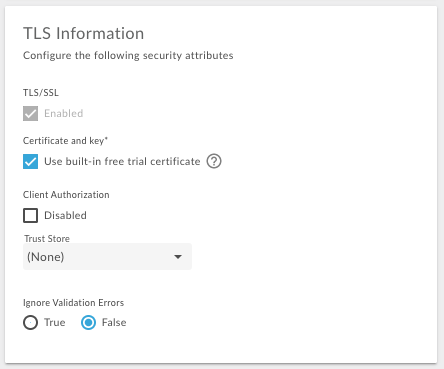
建立虛擬主機
請按照下列程序建立虛擬主機:
- 為公開網域 (本例為
api.myCompany.com) 建立 DNS 項目和 CNAME 記錄,指向[org]-[environment].apigee.net。 - 請按照「 使用 Edge UI 建立 KeyStore 和 TrustStore」一文所述的程序,建立並設定 KeyStore (在本例中為「myTestKeystore」)。在本範例中,請確認金鑰庫為憑證和私密金鑰使用 myKeyAlias 做為別名名稱。
- 將憑證和金鑰上傳至 KeyStore。請確認憑證指定的網域名稱與您要用於虛擬主機的主機別名相符。
-
使用 Edge UI 或 API 建立金鑰庫參照。參照會指定金鑰庫的名稱,並將參照類型設為
KeyStore。如要進一步瞭解如何建立及修改參照,請參閱「使用參照」。 - 使用「Create a Virtual Host」API 建立虛擬主機。請務必指定正確的 KeyStore 參照和金鑰別名。
如要使用 API,請使用下列 POST API 呼叫,建立名為 myTLSVHost 的 KeyStore:
curl -X POST -H "Content-Type:application/xml" \ https://api.enterprise.apigee.com/v1/o/{org_name}/e/{env_name}/virtualhosts \ -d '<VirtualHost name="myTLSVHost"> <HostAliases> <HostAlias>api.myCompany.com</HostAlias> </HostAliases> <Port>443</Port> <SSLInfo> <Enabled>true</Enabled> <ClientAuthEnabled>false</ClientAuthEnabled> <KeyStore>ref://myTestKeystoreRef</KeyStore> <KeyAlias>myKeyAlias</KeyAlias> </SSLInfo> </VirtualHost>' \ -u orgAdminEmail:password如果您要透過用戶端執行雙向 TLS,請將
<ClientAuthEnabled>設為 true,並使用<TrustStore>元素指定信任存放區。用戶端必須正確設定雙向 TLS,也就是說 Edge 有信任儲存庫,其中包含用戶端的憑證發行者和憑證鏈結。請按照這裡所述的程序建立信任存放區: 使用 Edge UI 建立 KeyStore 和信任存放區。 如果您有任何現有的 API Proxy,請將虛擬主機新增至 ProxyEndpoint 中的
<HTTPConnection>元素。系統會自動將虛擬主機新增至所有新的 API 代理程式。請參閱「 設定 API Proxy 以使用虛擬主機」一文。
更新 API Proxy 以使用虛擬主機,並為主機別名建立 DNS 項目和 CNAME 記錄後,您就可以存取 API Proxy,如下所示:
https://api.myCompany.com/v1/{project-base-path}/{resource-path}例如:
https://api.myCompany.com/v1/weather/forecastrss?w=12797282
修改虛擬主機
付費 Cloud 客戶修改現有虛擬主機時,主要會執行兩項工作:
- 修改參照至 KeyStore 或 TrustStore 的值。
注意:設定<KeyStore>或<TrustStore>以使用參照後,您隨時可以變更參照的值。不過,如果您想變更<KeyStore>或<TrustStore>以使用不同的參照,或是變更<KeyAlias>以使用不同的別名,就必須與 Apigee Edge 支援團隊聯絡。 - 修改虛擬主機的 TLS 屬性。
修改參照的值
您可以修改參照的值,變更虛擬主機使用的 KeyStore 或 TrustStore。
修改參照值前:
- 按照「 使用 Edge UI 建立 Keystore 和 Truststore」一文的指示,建立新的 Keystore,並上傳憑證和金鑰。在新金鑰庫中,請務必使用與現有金鑰庫相同的金鑰別名名稱。
- 如有需要,請按照「 使用 Edge UI 建立 KeyStore 和 TrustStore」一節所述,建立新的 TrustStore 並上傳憑證。
- 按照「使用參照」一節所述修改參照。
修改虛擬主機的 TLS 屬性
付費客戶可以使用「Update a Virtual Host」API 更新虛擬主機。這個 API 可讓您為虛擬主機設定所有屬性,請參閱「虛擬主機屬性參考資料」一節。
修改虛擬主機時,Edge 會執行類似於建立虛擬主機的驗證程序。也就是說,在修改時,Edge 會驗證以下項目:
- 主機別名指定的網域不會用於其他機構和環境。
- 您擁有網域名稱。具體來說,Edge 會檢查憑證中的下列資訊是否與主機別名相符:
- CN - 一般名稱
- SAN - 主體別名
- Edge 會驗證憑證是否未過期。
如要使用 Edge API 修改虛擬主機,請執行下列操作:
請使用 Update a Virtual Host API 更新虛擬主機。使用 API 時,您必須在要求主體中指定虛擬主機的完整定義,而非只指定要變更的元素。在這個範例中,您會設定
proxy_read_timeout屬性的值:curl -X PUT -H "Content-Type:application/xml" \ https://api.enterprise.apigee.com/v1/o/{org_name}/e/{env_name}/virtualhosts/{vhost_name} \ -d '<VirtualHost name="myTLSVHost"> <HostAliases> <HostAlias>api.myCompany.com</HostAlias> </HostAliases> <Port>443</Port> <SSLInfo> <Enabled>true</Enabled> <ClientAuthEnabled>false</ClientAuthEnabled> <KeyStore>ref://myTestKeystoreRef</KeyStore> <KeyAlias>myKeyAlias</KeyAlias> </SSLInfo> <Properties> <Property name="proxy_read_timeout">50</Property> </Properties> </VirtualHost>' \ -u orgAdminEmail:password
修改虛擬主機,以便使用金鑰庫和信任庫的參照
Cloud 中 Edge 的所有新虛擬主機都會使用 Keystore 和 Truststore 的參照。您可以使用參照,在無須與 Apigee Edge 支援團隊聯絡的情況下,變更金鑰存放區和信任存放區。
Apigee Edge 上的舊虛擬主機可能未設定為使用金鑰庫和信任庫的參照項目。在這種情況下,您可以更新虛擬主機,以便使用參照。
更新虛擬主機以使用參照
請按照下列程序更新虛擬主機:
- 如有需要,請按照「 使用 Edge UI 建立 KeyStore 和 TrustStore」一文的指示建立新的 KeyStore 並上傳憑證。如果您已有金鑰庫,可以設定參照項目指向該金鑰庫。
- 建立 KeyStore 的新參照。
- 如有需要,請建立新的信任存放區並上傳憑證。如果您已擁有信任存放區,可以設定參照來指向該信任存放區。
- 建立信任存放區的新參照。
- 更新虛擬主機,設定金鑰庫、別名、信任庫和其他 TLS 屬性。呼叫的酬載如下:
curl -X PUT -H "Content-Type:application/xml" \ https://api.enterprise.apigee.com/v1/o/{org_name}/e/{env_name}/virtualhosts/{vhost_name} \ -d '<VirtualHost name="myTLSVHost"> <HostAliases> <HostAlias>api.myCompany.com</HostAlias> </HostAliases> <Port>443</Port> <OCSPStapling>off</OCSPStapling> <SSLInfo> <Enabled>true</Enabled> <ClientAuthEnabled>true</ClientAuthEnabled> <KeyStore>ref://myKeyStore2Way</KeyStore> <KeyAlias>keyAlias</KeyAlias> <TrustStore>ref://myTrustStore2Way</TrustStore> <IgnoreValidationErrors>false</IgnoreValidationErrors> </SSLInfo> </VirtualHost>' \ -u orgAdminEmail:pWord - 請與 Apigee 支援團隊聯絡,重新啟動 Edge Router 以完成程序。

